本機のデータを更新する
-
有償地図更新のご案内
本機は、年度更新地図(有料)で地図の更新ができます。
年度更新地図の発売時期・販売方法・更新内容などについては、決定しだい、下記サイトにてご案内します。
-
無料地図更新サービス


- 地図更新アプリを専用サイトからダウンロードして、パソコンにインストールしてください。
- 無料地図更新のご利用には、ユーザー登録が必要となります。ユーザー登録は地図更新アプリから行ってください。
- SD規格に準拠した16 GB以上のSDメモリーカードをご用意ください。
地図更新アプリ
- 対応OS:Windows 10
※地図更新アプリを使用するには、.NET Framework 4.8のインストールが必要です。
- ダウンロードURL:https://panasonic.jp/car/navi/freemap/
- インターネットを利用できる環境などが必要です。詳しくは、当社サイトをご覧ください。(通信費用はお客様のご負担となります。スマートフォンでのご利用はできません。)
有効期間と更新範囲【利用可能期間】本製品の使用開始日から最大3年間
【データ提供期間】2027年12月15日まで(予定)
※使用開始日の判定は自動的に行われ、無料地図更新期限が設定されます。(無料地図更新期限を確認するには製造番号・バージョン・更新期限などを確認する)
※使用開始日から3年未満でも、データ提供期限にて終了いたします。- 全地図更新:期間中1回可能
- 全地図更新データは年1回更新(約10 GB)
- データのサイズは定期的に更新している場合の目安です。更新の頻度などにより異なります。
※更新データの配信予定時期については、Webサイトをご覧ください。(配信は延期・中止される場合があります。)
更新内容
- 道路地図(縮尺50 m 〜 250 ㎞) ※細街路含む。
- 案内画像(リアル3D表示・ジャンクションビュー・方面看板など)
- 音声案内
- 地点検索データ(施設情報・電話番号情報など)
- 逆走検知データ
- 市街地図
-
パソコンを使用してソフトウェア・地図を更新する
- SDメモリーカードはパソコンで初期化したものを使用してください。初期化にはSD File System Specification準拠の「SDメモリカードフォーマッター」を使用してください。
「SDメモリカードフォーマッター」ダウンロードWebサイト
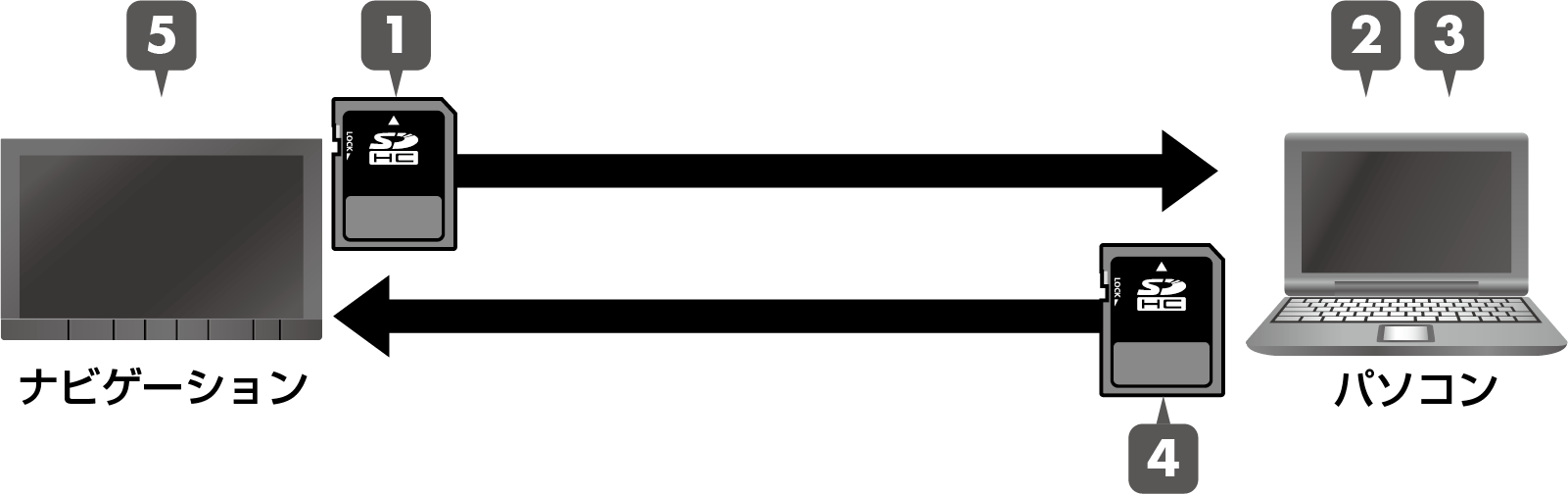
-
1
ナビゲーションにSDメモリーカードを挿入し、システム情報・設定メニューシステム情報・設定メニューから、ソフトウェア・地図 更新▶更新用SDカード作成▶はいを選ぶ
更新用SDメモリーカードが作成されます。
-
2
更新用SDメモリーカードをナビゲーションから取り出し、パソコンに挿入する
-
3
地図更新アプリを起動し、更新データをダウンロードして更新用SDメモリーカードに保存する
-
4
更新用SDメモリーカードをパソコンから取り出し、ナビゲーションに挿入する
ステータスバーに
 が表示されます。
が表示されます。 -
5
システム情報・設定メニューシステム情報・設定メニューから、ソフトウェア・地図 更新▶更新▶はい▶更新するを選ぶ
データの更新を開始します。(更新中に本機が再起動する場合があります。)
- 更新に要する時間は、更新データの容量により異なります。
- 更新中は、本機を操作できません。
- 更新中に他の操作をする、車のエンジンを切るなどはしないでください。故障の原因となります。
- エンジンを止めたまま使用し続けると、車のバッテリーが消耗します。必ずエンジンをかけてご使用ください。
- エンジンをかけたまま、換気の悪い場所(周囲が囲まれた車庫など)で長時間使用しないでください。
- SDメモリーカードはパソコンで初期化したものを使用してください。初期化にはSD File System Specification準拠の「SDメモリカードフォーマッター」を使用してください。